Módosítsa az alapértelmezett médialejátszót és fotónézegetőt a Windows 8 rendszerben
Néhány hete Windows 8(Windows 8) - at futtatok , és nemrégiben problémába ütköztem, amikor néhány videofájlt próbáltam lejátszani. Rengeteg videót veszek fel a Panasonic HD kamerámról, és a fájlok mind .M2TS fájlok, amelyeket a Windows 8 Video alkalmazás le tud játszani, de a Windows Media Player nem .

Hibaüzenetet adna, ha a Windows Media Player problémába ütközött a lejátszási lista letöltése közben(Windows Media Player encountered a problem while downloading the playlist) , bármit is jelentsen ez. Valamilyen oknál fogva azonban a Windows 8 alapértelmezés szerint minden alkalommal megpróbálja megnyitni a videofájlt a Windows Media Player alkalmazásban . A Videó alkalmazás használatához manuálisan kellett tovább kattintanom a jobb gombbal a fájlokra, és a Megnyitás ezzel lehetőséget választanom.(Open With)

Ebben a cikkben gyorsan áttekintem, hogyan módosíthatja az alapértelmezett videolejátszót és fotónézegetőt a Windows 8 rendszerben(Windows 8) . Alapértelmezés szerint a Windows 8 Fotók(Photos) alkalmazása megnyitja a legtöbb képfájlt, de ha másik programot szeretne használni, manuálisan kell módosítania.
Módosítsa az alapértelmezett videolejátszót(Default Video Player) a Windows 8 rendszerben(Windows 8)
A videofájl alapértelmezett programjának megváltoztatásának legegyszerűbb módja, ha a jobb gombbal rákattint a videofájlra, kattintson a Megnyitás erre (Open) ,(with) majd az Alapértelmezett program kiválasztása(Choose default program) elemre .

Ezután kiválaszthatja az alkalmazást a listából, vagy kattintson a További beállítások lehetőségre, ha a használni kívánt program nem szerepel a listában. Ez a legegyszerűbb módszer egy adott fájltípus alapértelmezett programjának megváltoztatására, de ha például az összes videofájltípus alapértelmezett lejátszóját szeretné módosítani, az nagyon időigényes lenne.
Ehelyett lépjen a Vezérlőpultra(Control Panel) , és kattintson az Alapértelmezett programok(Default Programs) elemre .
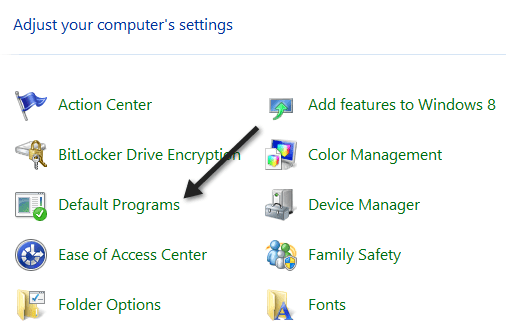
Ezután kattintson az Alapértelmezett programok beállítása(Set your default programs) elemre .

Görgessen(Scroll) lefelé a listán, amíg el nem éri a Videót(Video) , és megmutatja, hány alapértelmezett beállítás van beállítva az adott alkalmazáshoz vagy programhoz.

Menjen tovább, és kattintson az Alapértelmezések kiválasztása ehhez a programhoz(Choose defaults for this program ) lehetőségre, és pontosan láthatja, hogy mely fájltípusok melyik programhoz vannak társítva a Windows 8 rendszerben(Windows 8) .

Amint láthatja, az .m2ts fájlok jelenleg alapértelmezettként a Nem lett kiválasztva. Ha azt szeretné, hogy az aktuális program megnyitja a fájlokat, csak jelölje be a négyzetet, majd kattintson a Mentés(Save) gombra. Ez azután az aktuális programot az adott fájltípushoz társítja. Tehát ha át akar térni a Windows Media Player használatáról , jelölje be a négyzetet, majd kattintson a Mentés(Save) gombra .
A Photos vagy bármely más alkalmazás esetében ugyanez az eljárás. Kattintson(Click) a Fényképek(Photos) elemre, hogy megnézze, mely fájlok vannak beállítva alapértelmezés szerint megnyitásra a programmal, és jelölje be vagy törölje a jelölést attól függően, hogy melyik programot szeretné használni.

Ha azt szeretné, hogy egy másik alkalmazás nyissa meg a fényképeket, lépjen az adott alkalmazás alapértelmezett beállításaihoz, majd jelölje be a másik alkalmazással automatikusan megnyitni kívánt fájltípusok jelölőnégyzeteit. Például, ha azt szeretném, hogy a Windows Photo Viewer megnyitja a fényképeket, akkor az alapértelmezett beállításokhoz lépek, és bejelölöm az általa támogatott fájltípusok jelölőnégyzetét.

Nagyjából ennyi! A Windows 8 (Windows 8)Alapértelmezett programok(Default Programs) funkciójával egyszerűen szabályozhatja, hogy mely fájlok mely programokkal nyíljanak meg . Élvezd!
Related posts
Az alapértelmezett alapértelmezett Photo Viewer megváltoztatása a Windows 11/10 rendszerben
Állítsa be vagy módosítsa az alapértelmezett médialejátszót a Windows 11/10 rendszerben
A Windows Photo Gallery beállítása alapértelmezett képnézegetőként
Új megjelenítési nyelv telepítése és engedélyezése a Windows 8 rendszerben
A Windows 8 visszaállítása a kezdeti tiszta állapotba a Reset segítségével
Asztali modulok használata Windows 8 rendszerben a 8GadgetPack csomaggal
A Windows 8 és a Windows 8.1 bemutatása: 6 módszer a kezdőképernyő elérésére
Csatlakozás rejtett vezeték nélküli hálózatokhoz Windows 8 és Windows 8.1 rendszerben
Mi történt az Aero Flip 3D-vel a Windows 8 és 10 rendszerben?
Csatlakozás vezeték nélküli hálózatokhoz Windows 8 és Windows 8.1 rendszerben
9 A Windows 7 szolgáltatásai és alkalmazásai, amelyek már nem léteznek a Windows 8 rendszerben
Windows 7 és Windows 8 megosztott mappák elérése Mac OS X rendszeren
A számítógépe készen áll a Windows 8 rendszerre?
Hibaelhárítás a lassú jobb kattintás helyi menüjében a Windows 7/8 rendszerben
A Windows 8-alkalmazások konfigurálása, amelyeken belül keresést végez
Töltse le az asztali parancsikont a Windows 8 kezdőképernyőjére
Hogyan teheti meg, hogy a Windows 8 ideiglenesen felfedje az imént beírt jelszót
Víruskeresés ütemezése a Windows 8 beépített víruskeresőjével
VPN vagy PPPOE kapcsolatok törlése Windows 8 és Windows 8.1 rendszerben
A meghajtókként leképezett hálózati helyek eltávolítása a Windows 8 rendszerben
